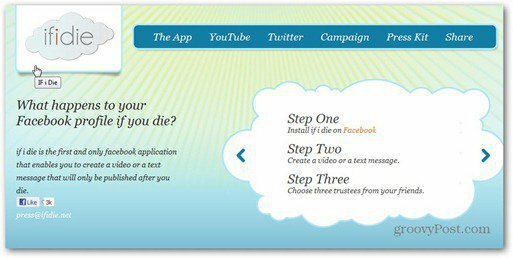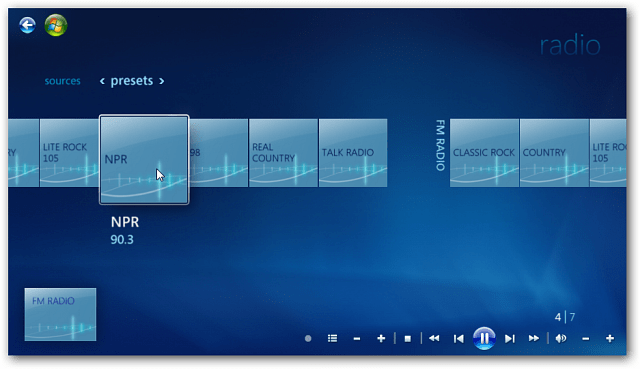Facebook İşletme Sayfası Nasıl Oluşturulur: 2022 İçin Eksiksiz Kılavuz: Sosyal Medya İnceleyicisi
Facebook Araçları Facebook Işletme Müdürü Facebook Iş Paketi Facebook / / July 13, 2022
Daha fazla kişinin işletmenizi Facebook'ta bulmasını mı istiyorsunuz? Bir Facebook işletme sayfasını nasıl yapacağınızı mı merak ediyorsunuz?
Bu makalede, optimizasyon ipuçları ve entegre edilecek önerilen özellikler içeren eksiksiz bir eğitim de dahil olmak üzere bir Facebook işletme sayfasının nasıl oluşturulacağını öğreneceksiniz.
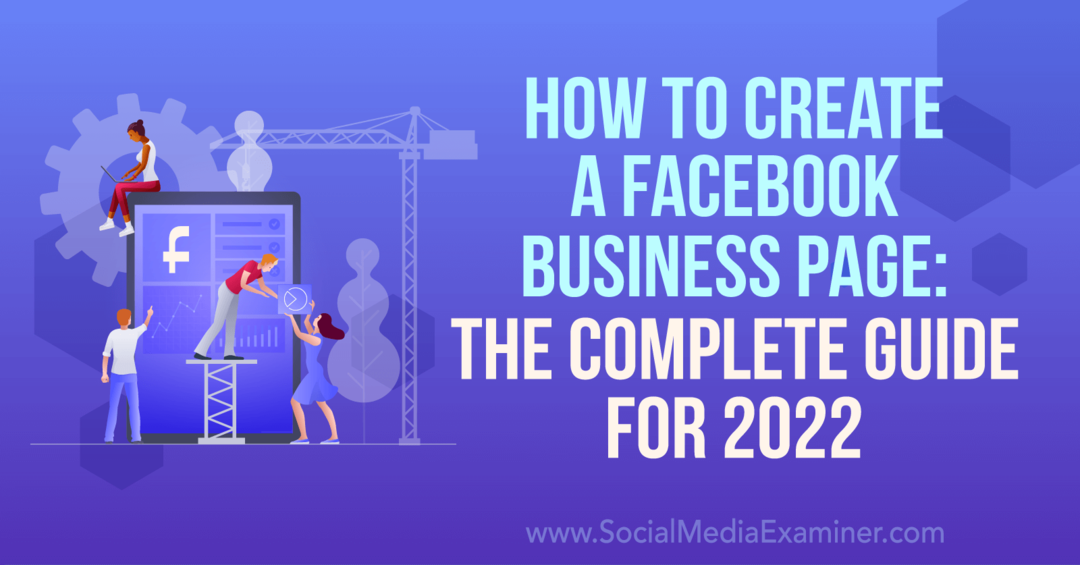
Facebook İşletme Sayfası Nasıl Yapılır: Kişisel Facebook Profilinizi Kullanarak Adım Adım Eğitim
İlk olarak, kişisel profilinizden bir Facebook işletme sayfasını nasıl kuracağınıza bakalım. Sayfanızı yönetmek için Business Manager veya Business Suite kullanmak istemiyorsanız bu iş akışı en iyisidir. İhtiyaçlarınız değişirse, sayfayı daha sonra istediğiniz zaman Business Manager'a taşıyabilirsiniz.
#1: Kişisel Profilinize gidin
Facebook'u bir tarayıcıda açıp üst menü çubuğundaki bayrak simgesini tıklayarak başlayın. Ardından soldaki menüden Yeni Sayfa Oluştur düğmesini tıklayın. Otomatik olarak Facebook'un Sayfa Oluştur açılır penceresine yönlendirileceksiniz.
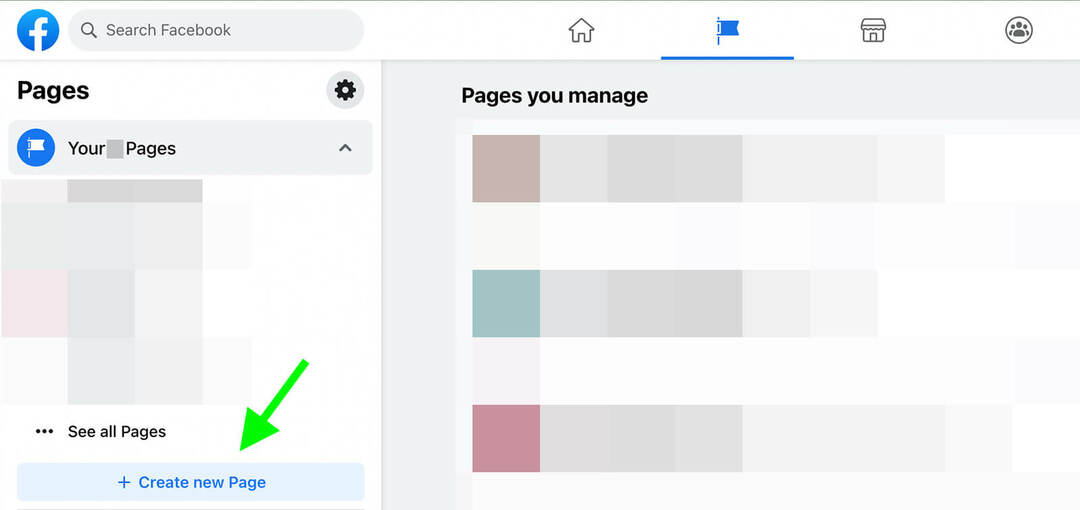
#2: Temel Sayfa Bilgilerini Girin
Ardından, işletmenizle ilgili temel bilgileri ekleyin. Bir sayfa adı girin ve girdiğiniz adın ardından geldiğini onaylayan yeşil bir onay gördüğünüzü belirtin. Facebook'un sayfa adı kuralları. Örneğin, sayfada uygunsuz büyük harf veya noktalama işareti bulunamaz.
İşletmenizi tanımlayan en fazla üç kategori seçin. Seçeneklerinize göz atmaya başlamak için bir veya iki anahtar kelime yazın.
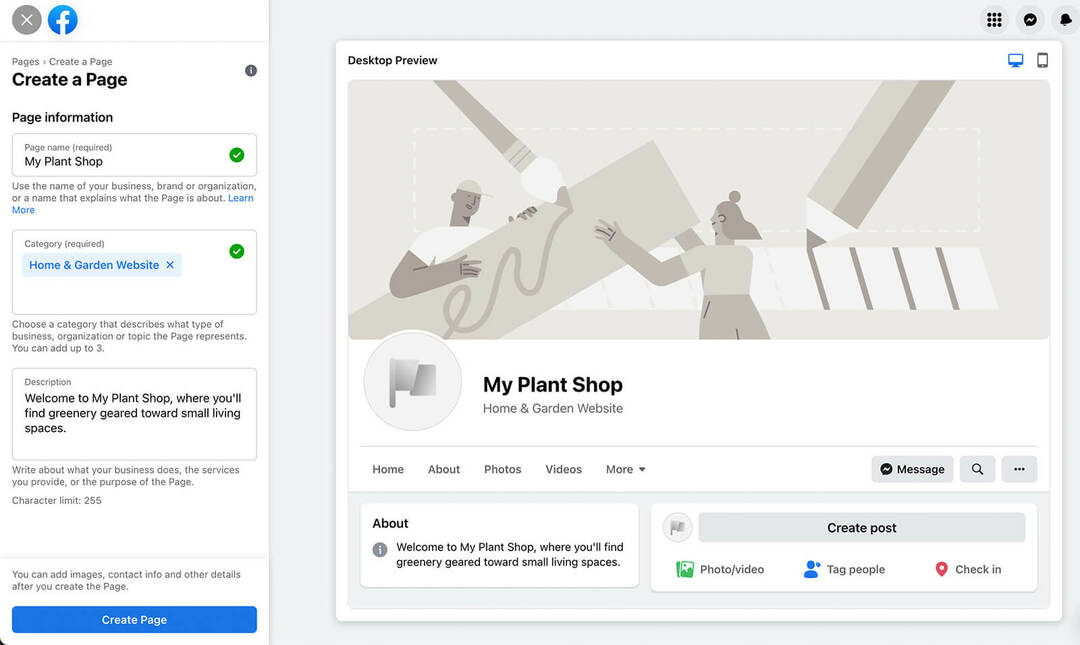
Açıklama kutusuna işletmenize kısa bir giriş yazın. Üzerinde çalışabileceğiniz yalnızca 255 karakteriniz olduğundan, burası benzersiz satış teklifinizi öne çıkarmak için harika bir yerdir. Açıklama, sayfanızın en üst kısmındaki Hakkında bölümünde görünecektir.
Bitirdiğinizde Sayfa Oluştur düğmesini tıklayın. Her zaman geri dönüp girdiğiniz bilgileri güncelleyebileceğinizi veya düzenleyebileceğinizi unutmayın.
#3: Facebook Sayfası Görsellerini Yükleyin
Sayfayı oluşturduktan sonra, resim yüklemek için bazı yeni seçenekler göreceksiniz. Logonuz, ürününüz, konumunuz veya kendiniz (sayfanız tanınmış bir kişiyi temsil ediyorsa) gibi müşterilerinizin kolayca tanıyabileceği ve işletmenizle ilişkilendirebileceği bir profil fotoğrafı ekleyin.
Facebook'un 170 x 170 pikselde görüntülenen kare bir resim kullanılmasını önerdiğini unutmayın. Ve bir daire olarak göründüğünü unutmayın, böylece köşeler kesilebilir.
Ardından, müşterilere işletmeniz hakkında daha fazla bilgi vermek için bir kapak fotoğrafı seçin. Kapak resminiz bazı ürünlerinizi, mağazanızın bir görünümünü, ekibinizin anlık görüntüsünü veya mevcut teklifinizi gösterebilir. Profil fotoğrafınızı tutarlı tutmak iyi bir fikir olsa da, kapak fotoğrafınızı sık sık değiştirmeyi planlayabilirsiniz.
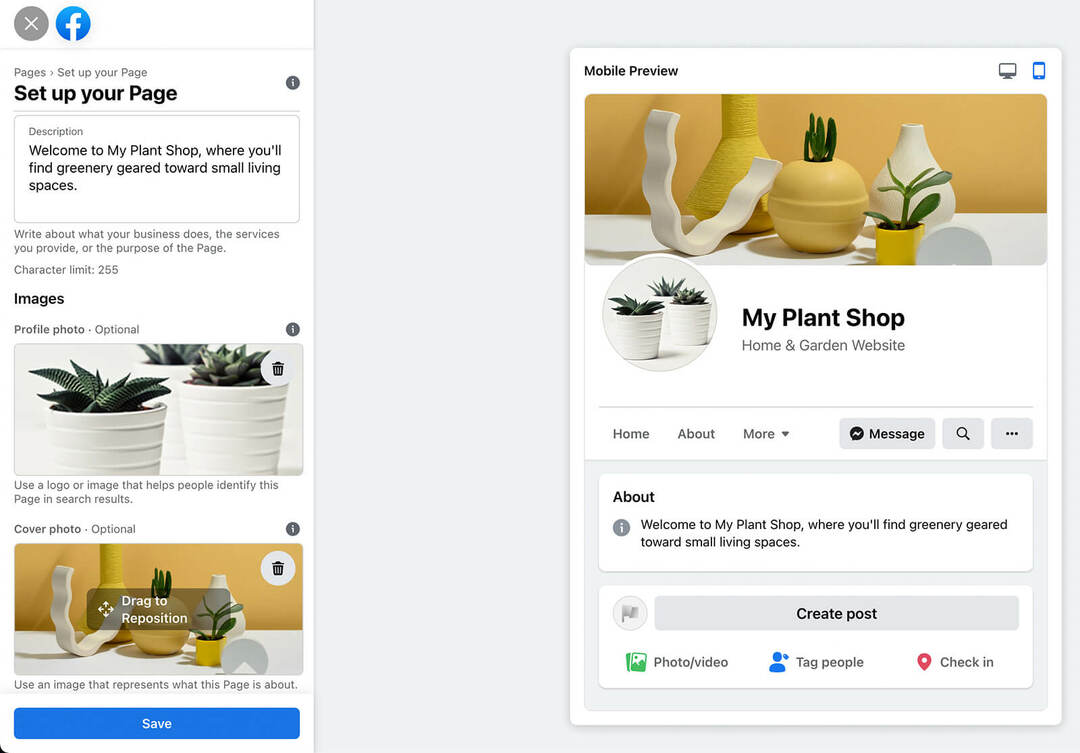
Facebook, 1640 x 856 piksel boyutunda bir resim yüklemenizi önerir. Ancak kapak fotoğrafınızın masaüstü ve masaüstünde farklı boyutlarda görüntülendiğini unutmamak önemlidir. mobil. Kapak resminizi her ikisinde de önizlemek için sağ üst köşedeki geçiş düğmesini kullanın. İşiniz bittiğinde, temel sayfa kurulum işlemini tamamlamak için Kaydet düğmesini tıklayın.
#4: Facebook Sayfanızı WhatsApp'a Bağlayın
Ardından, Facebook sayfanızı WhatsApp işletme hesabınıza bağlama seçeneği göreceksiniz. Bu, şimdi tamamlayabileceğiniz veya daha sonra geri dönebileceğiniz isteğe bağlı bir adımdır.
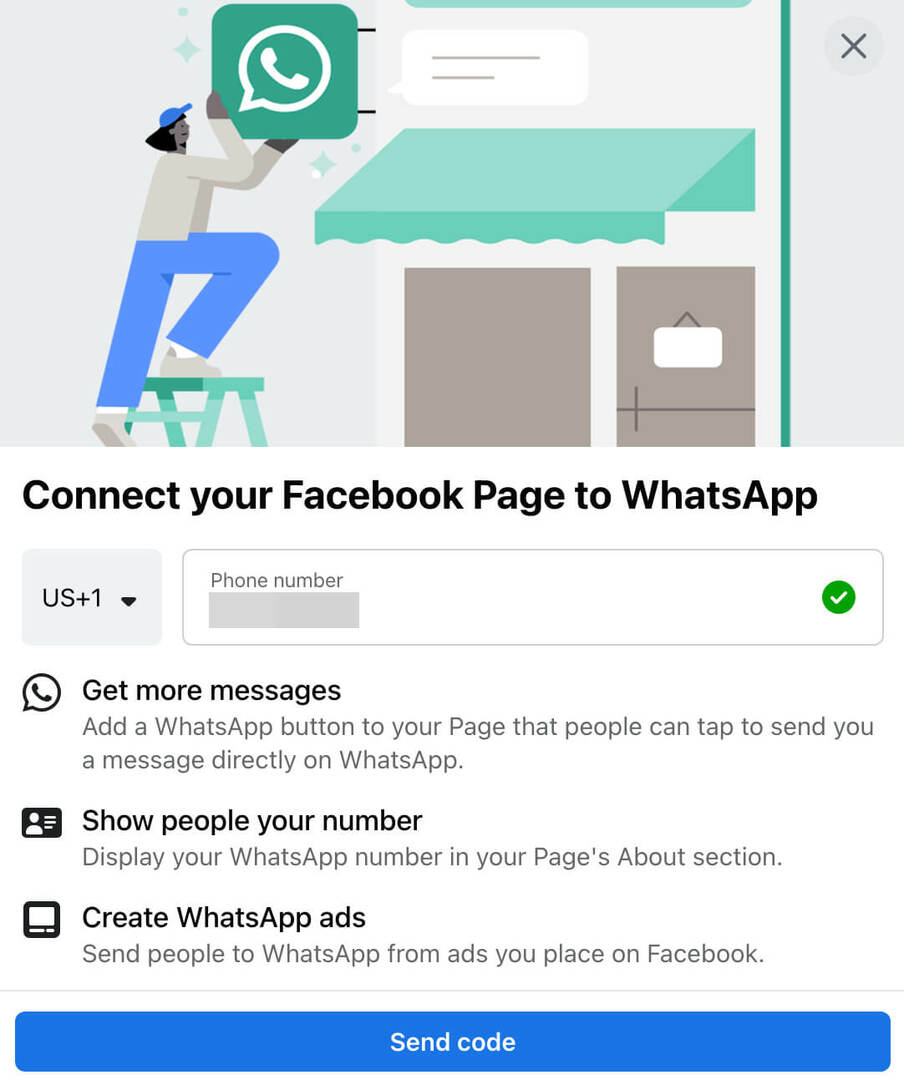
WhatsApp işletme hesabınızı bağlarsanız, Facebook sayfanızı ziyaret eden herkesin WhatsApp numaranızı görebileceğini unutmayın. Ayrıca sayfanıza bir WhatsApp düğmesi ekleyebilir, belirli gönderilere bir düğme ekleyebilir veya daha fazla mesaj almak için WhatsApp reklamları yayınlayabilirsiniz.
İşletmenin Geleceğine Yönelik Rehberiniz

Web3 rönesansı, değişiklikleri benimsemeye hazır olan girişimciler, yaratıcılar ve pazarlamacılar için yeni fırsatlar sunuyor. Ama kime güvenebilirsin?
Kripto İş Konferansı Tanıtımı; Web3'ü işletmeleri için nasıl çalıştıracağını öğrenmek isteyen herkes için birinci sınıf bir etkinlik.
Finans ve teknoloji meraklıları için değil, iş dünyasının öncülerine yönelik ilk kripto konferansı için güneşli San Diego, California'da bize katılın. Tüm teknoloji jargonu olmadan, kanıtlanmış yenilikçilerden eyleme geçirilebilir, iş kurma fikirleri alacaksınız.
KOLTUK TALEP ET#5: Facebook Sayfanız için bir Kullanıcı Adı Seçin
Sayfanız kurulduktan sonra yapmanız gereken ilk şey bir kullanıcı adı seçmektir. İdeal olarak, kullanıcı adınız işletme adınızın veya alan adınızın tamamını veya bir kısmını içermelidir. Müşterilerin işletmenizi kolayca bulup etiketleyebilmesi için sosyal medya kanallarında da tutarlı olmalıdır.
@Kullanıcı Adı Oluştur bağlantısını tıklayın ve kullanmak istediğiniz kullanıcı adını girin. Kullanıcı adlarının benzersiz olması gerektiğinden, tanıtıcı zaten alınmışsa bir hata mesajı görürsünüz. Çalışan bir tane bulduktan sonra, Kullanıcı Adı Oluştur düğmesini tıklayın. Sayfanızın kullanıcı adının URL'nizde şu şekilde göründüğünü unutmayın: https://facebook.com/username
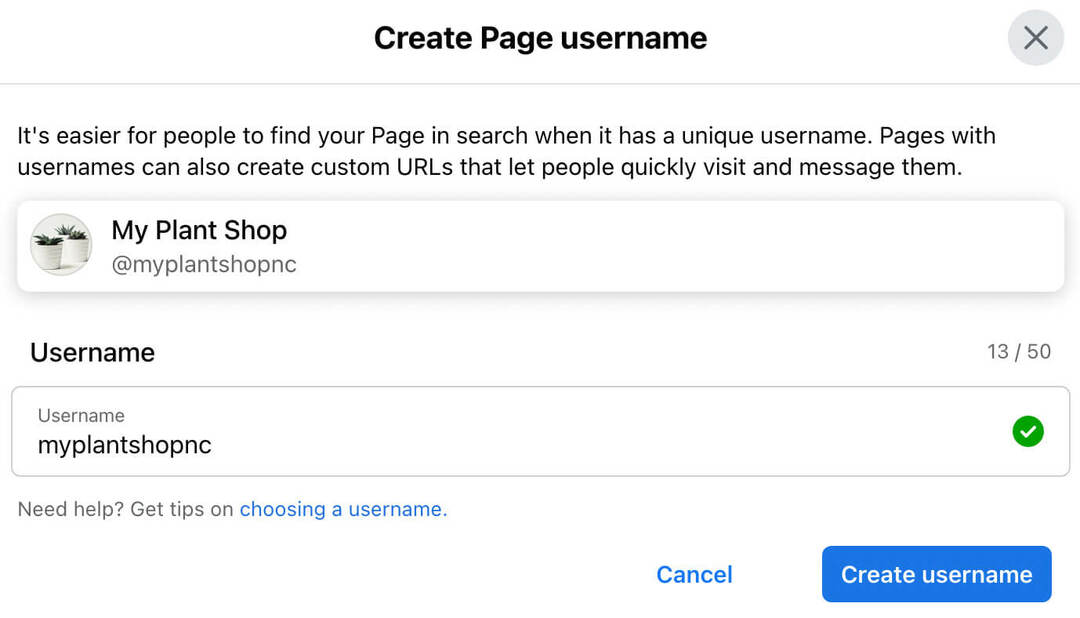
#6: Facebook Sayfanıza Harekete Geçirici Bir Çağrı Düğmesi Ekleyin
Ardından, sayfanıza hangi harekete geçirici mesaj (CTA) düğmesinin ekleneceğine karar verin. Sol üst köşedeki Düğme Ekle düğmesini tıklayın ve mevcut CTA'lardan birini seçin.
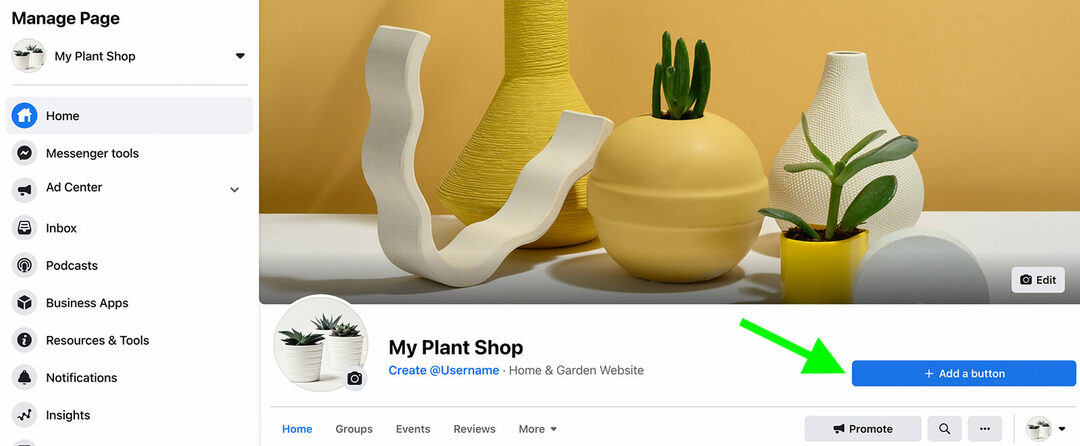
İşletmeniz için en iyi seçenek, neyi başarmak istediğinize bağlıdır:
- Hedef kitlenizi büyütmek için Takip Et veya Kaydol'u seçin.
- Müşterilerle görüşme başlatmak için Şimdi Ara, Bize Ulaşın, Mesaj Gönder, E-posta Gönder veya WhatsApp Mesajı Gönder'i seçin.
- İnsanların web siteniz veya uygulamanızla etkileşim kurmasını sağlamak için Daha Fazla Bilgi Edinin veya Uygulamayı Kullan'ı seçin.
- Satışları artırmak için Web Sitesinde Alışveriş Yap, Siparişi Başlat veya Şimdi Rezervasyon Yap'ı seçin.
#7: İş Ayrıntılarını Sağlayın
Sayfanıza işletmenizin açıklamasını zaten eklemiş olsanız da, müşterilerin işletmeniz hakkında daha fazla bilgi edinebilmesi için iletişim bilgilerini de eklemelisiniz. Bilgi ve Tercihler Sağlayın bölümüne gidin veya soldaki menüden Sayfa Bilgilerini Düzenle'yi tıklayın.
Ardından web siteniz ve telefon numaranız gibi ayrıntıları ekleyin. İşletmenizin herkese açık bir ofisi, mağazası veya fiziksel merkezi varsa çalışma saatlerini ve konum bilgilerini ekleyin.
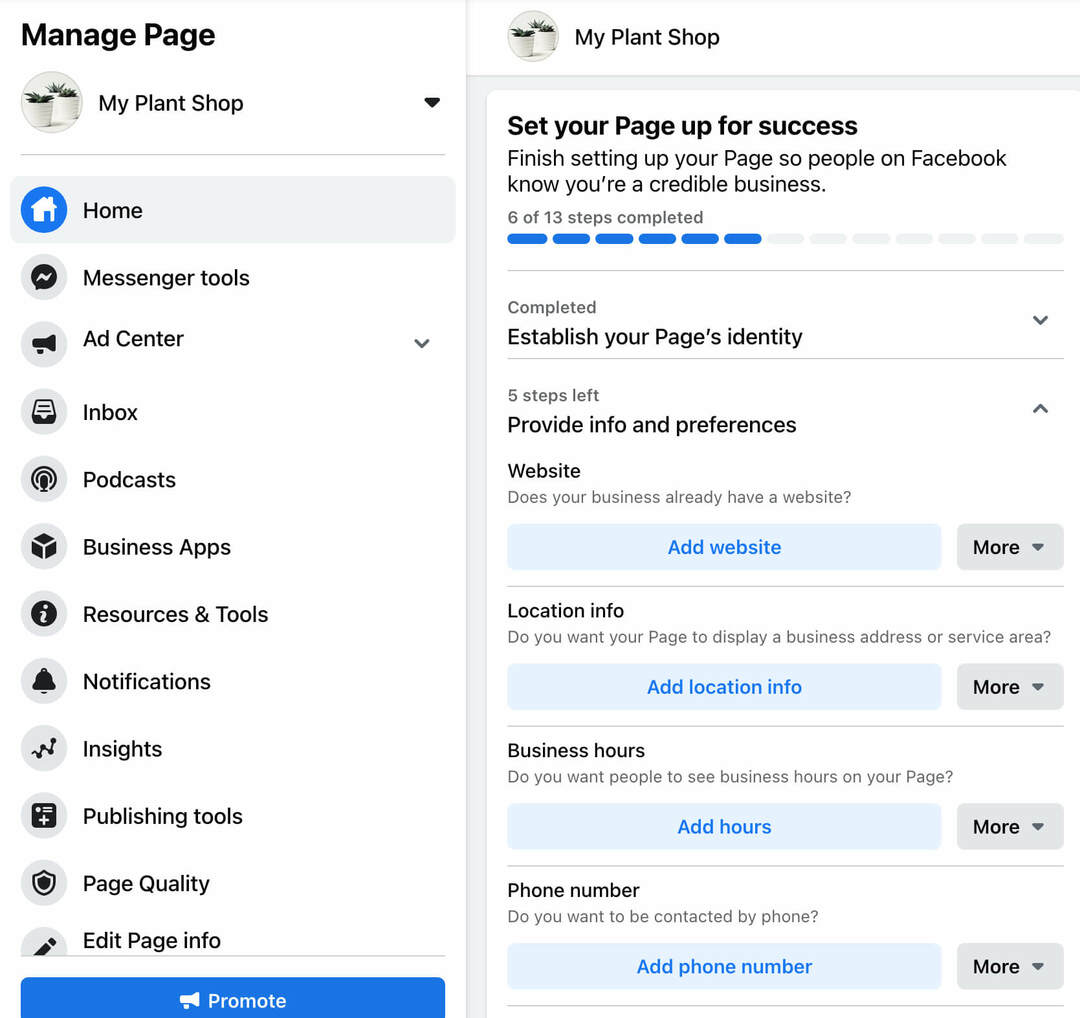
#8: Bir Facebook Sayfası Şablonu Seçin
Varsayılan olarak, Facebook sayfaları standart bir şablon kullanır. Ancak işinizi daha etkin bir şekilde pazarlamak için farklı bir tane seçebilirsiniz.
Soldaki menüde Ayarlar'ı seçin. Ardından Şablonlar ve Sekmeler'e tıklayın. Sekmeler bölümünün altında, Düzenle düğmesini tıklayın. Ardından, işletme türünüze uygun olanı bulmak için mevcut seçeneklere göz atın.
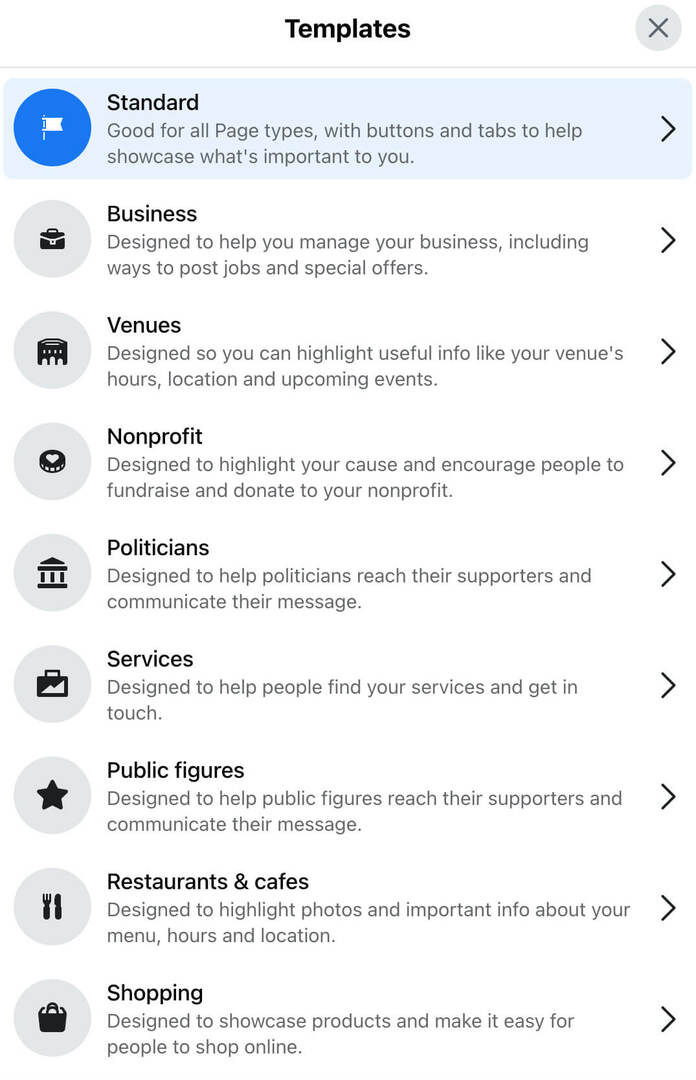
Örneğin, sayfanızdan ürün satmayı planlıyorsanız Alışveriş şablonunu seçin. Hizmet tabanlı bir işletme yürütüyorsanız bunun yerine Hizmetler şablonuna gidin.
Ardından sayfanızda görüntülenen sekmeleri inceleyin. Kullanmayı planlamadıklarınızı devre dışı bırakabilir ve kalanları işletmeniz için en uygun sıraya yerleştirebilirsiniz. Bunları tekrar ziyaret edebilir ve sekmeleri istediğiniz zaman tekrar açabilirsiniz.
#9: Facebook Sayfanızı Tanıtın
Artık hedef kitlenizi büyütmeye ve sayfanızı kullanmaya başlayabilirsiniz. Sayfanızı Tanıtın bölümüne gidin ve Hoş Geldiniz Gönderisi Oluştur düğmesini tıklayın. Alternatif olarak, sayfanızın üst kısmındaki Gönderi Oluştur düğmesini tıklayın. Takipçileri ve müşterileri karşılama, onları işletmenizle tanıştırma ve onlara ne beklemeleri gerektiğini söyleme fırsatını kullanın.
Ardından insanları sayfanıza davet etmeye başlayın. Arkadaşlarınızdan, ailenizden, iş arkadaşlarınızdan ve diğer kişisel bağlantılardan sayfanızı takip etmelerini istemek için Arkadaş Davet Et düğmesini tıklayabilirsiniz. Bu seçeneğin tüm arkadaşlarınızı otomatik olarak davet etmeyeceğini unutmayın. Bunun yerine sayfanıza davet etmek istediğiniz kişileri seçebilirsiniz.
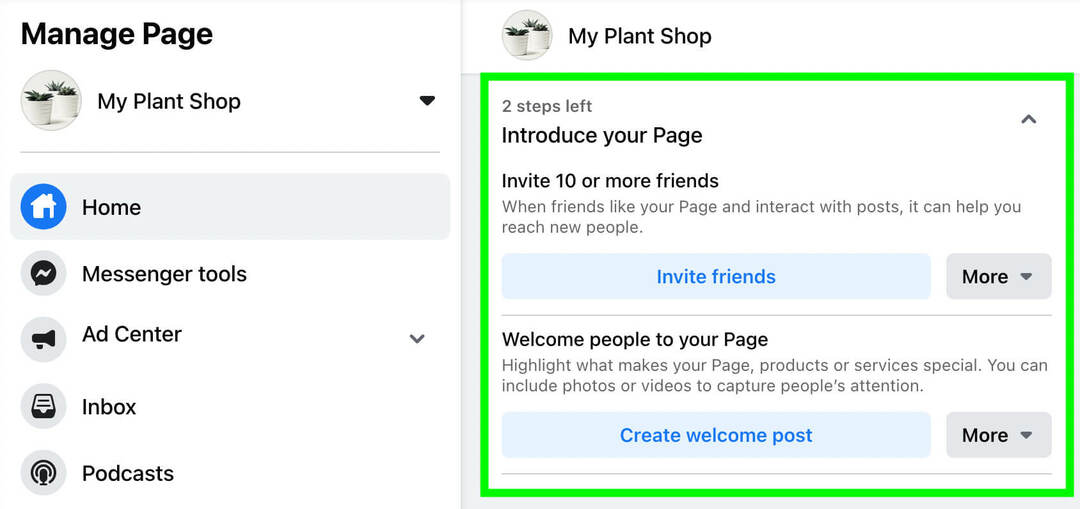
#10: Başka Bir Facebook Sayfası Yöneticisi Ekle
İşletme sayfanızı çoğunlukla kendi başınıza yönetmeyi planlıyor olsanız bile, en az bir yönetici daha eklemek çok önemlidir. Bu şekilde, herhangi bir nedenle kilitlenirseniz ekibinizden biri sayfanıza erişmeye devam edebilir.
Başka bir yönetici eklemek için sayfanızın sol menüsünden ayarları seçin. Ardından Sayfa Rolleri'ni seçin. Yeni Bir Sayfa Rolü Atayın bölümünde, ayarı Yönetici olarak değiştirin. Ardından eklemek istediğiniz arkadaşınızın adını yazın.
Sosyal Projeleri Daha Hızlı ve Daha Kolay Başlatın
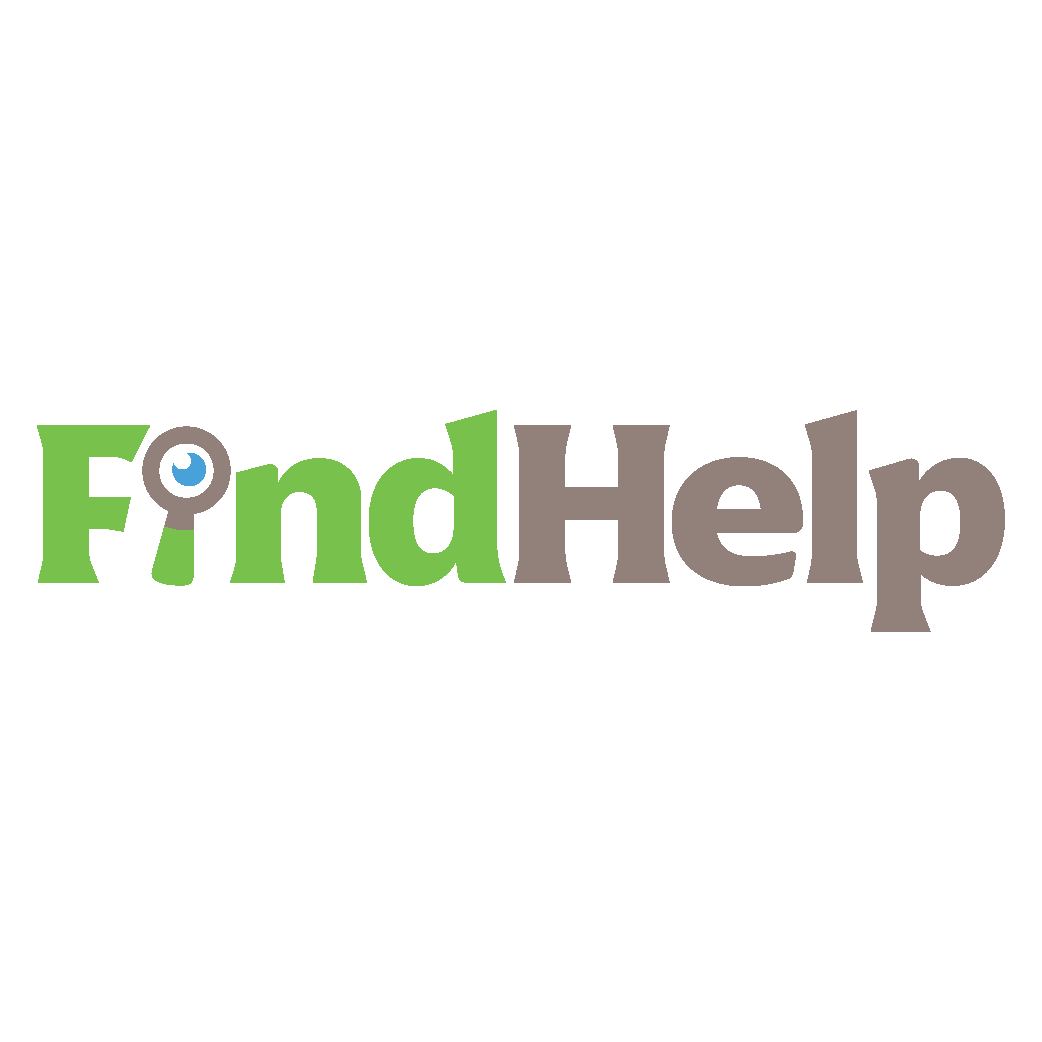
Sosyal kanallarınız veya özel bir projeniz için bir içerik oluşturucu, kampanya yöneticisi veya stratejist mi arıyorsunuz?
Yeni FindHelp pazaryerimiz ile sadece birkaç tıklamayla en karmaşık proje veya kampanya için bile doğru uzmanı bulun. Sosyal varlığınızdan ödün vermeden işinizin diğer alanlarına odaklanmak için daha fazla zamanınız olacak. Bugün yüksek nitelikli Facebook ve Instagram uzmanlarına göz atın.
BUGÜN YARDIM BULUN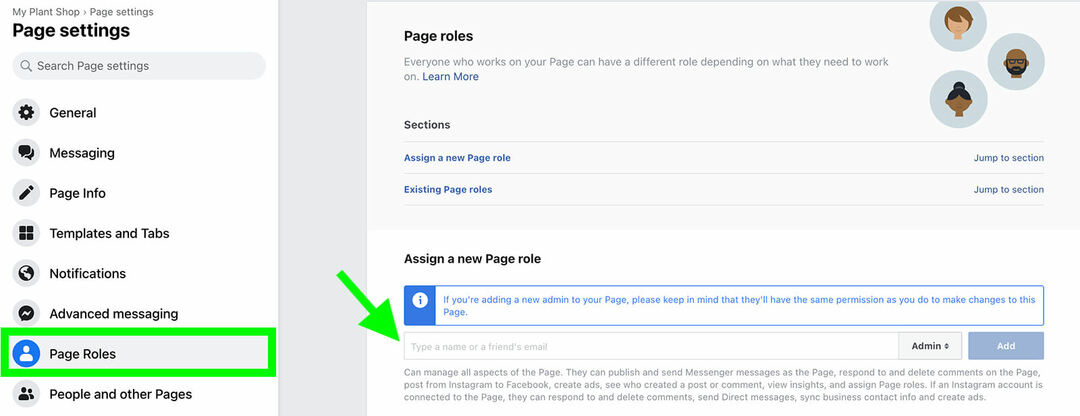
Eklediğiniz tüm yöneticilerin otomatik olarak sahip olduğunuz izinlere sahip olduğunu unutmayın. Sayfanıza bir sosyal medya zamanlayıcı veya topluluk yöneticisi eklemek istiyorsanız, ayarlarını buna göre değiştirin.
#11: Facebook Sayfanızı Business Manager'a Taşıyın
İşletme sayfanızı kişisel hesabınızdan yönetmeye devam edebilirsiniz. Ancak, kişisel faaliyeti profesyonel faaliyetten ayırmak istiyorsanız, bunun yerine sayfayı Business Manager'a taşıyabilirsiniz.
Business Manager veya Business Suite'te işletme hesabınızın yanındaki dişli simgesini tıklayarak İşletme Ayarları'nı açın. Ardından Hesaplar açılır menüsünü açın ve Sayfalar'ı tıklayın.
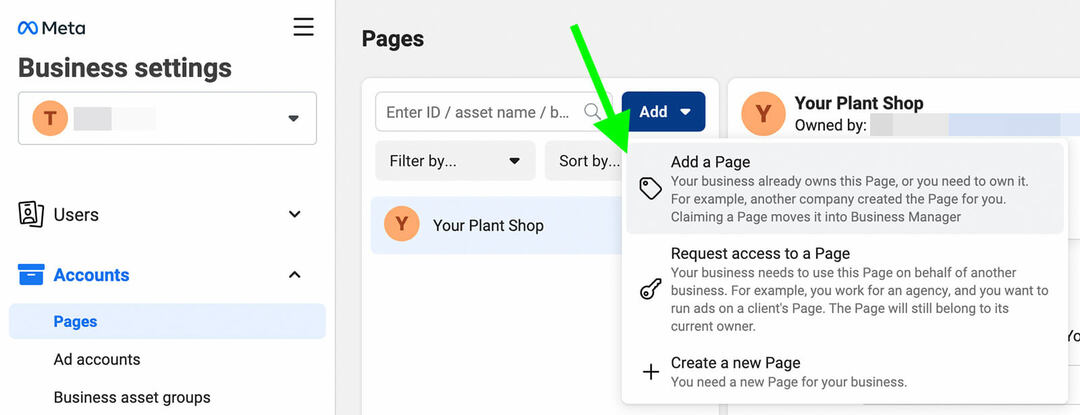
Ekle düğmesini tıklayın ve Sayfa Ekle'yi seçin. Sayfanızın adını yazın veya URL'yi kopyalayıp yapıştırın. Doğru sayfayı seçtiğinizi onaylayın ve Sayfa Ekle'yi seçin. Hem sayfa hem de Business Manager yöneticisiyseniz, sayfa anında Business Manager'ınıza taşınır.
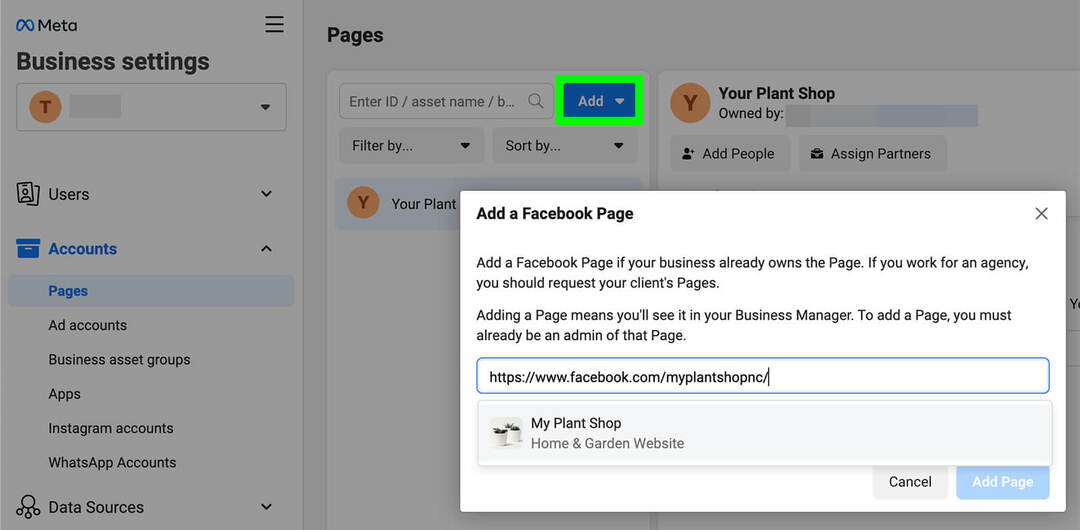
Facebook İşletme Sayfası Nasıl Oluşturulur: İşletme Ayarlarını Kullanma Adım Adım Eğitimi
Şimdi doğrudan İşletme Ayarlarında bir Facebook işletme sayfasının nasıl kurulacağına bakalım. Bir ekiple çalışıyorsanız veya birden fazla Meta işletme varlığını yönetmeniz gerekiyorsa, bu iş akışı iyi bir seçimdir.
#1: İşletme Ayarlarını Açın
Business Suite'e başlıyorsanız, sol üst köşedeki açılır menüyü açın ve işletme hesabınızın yanındaki dişli simgesini tıklayın. Business Manager'da başlıyorsanız, işletme hesabınızı seçin ve sol alt köşedeki dişli simgesini tıklayın.
Hesaplar açılır menüsü altında Sayfalar sekmesini seçin. Ardından, yeni bir açılır menü açmak için mavi Ekle düğmesini tıklayın. İşletmeniz için yeni bir sayfa oluşturmak için Yeni Sayfa Oluştur'a tıklayın.
#2: Facebook İşletme Sayfanızı Oluşturun
Ardından, oluşturmak istediğiniz sayfa türüne en uygun kategoriyi seçin. Seçenekler, yerel işletmelerden kamuya mal olmuş kişilere, davaya veya topluluğa kadar uzanır.
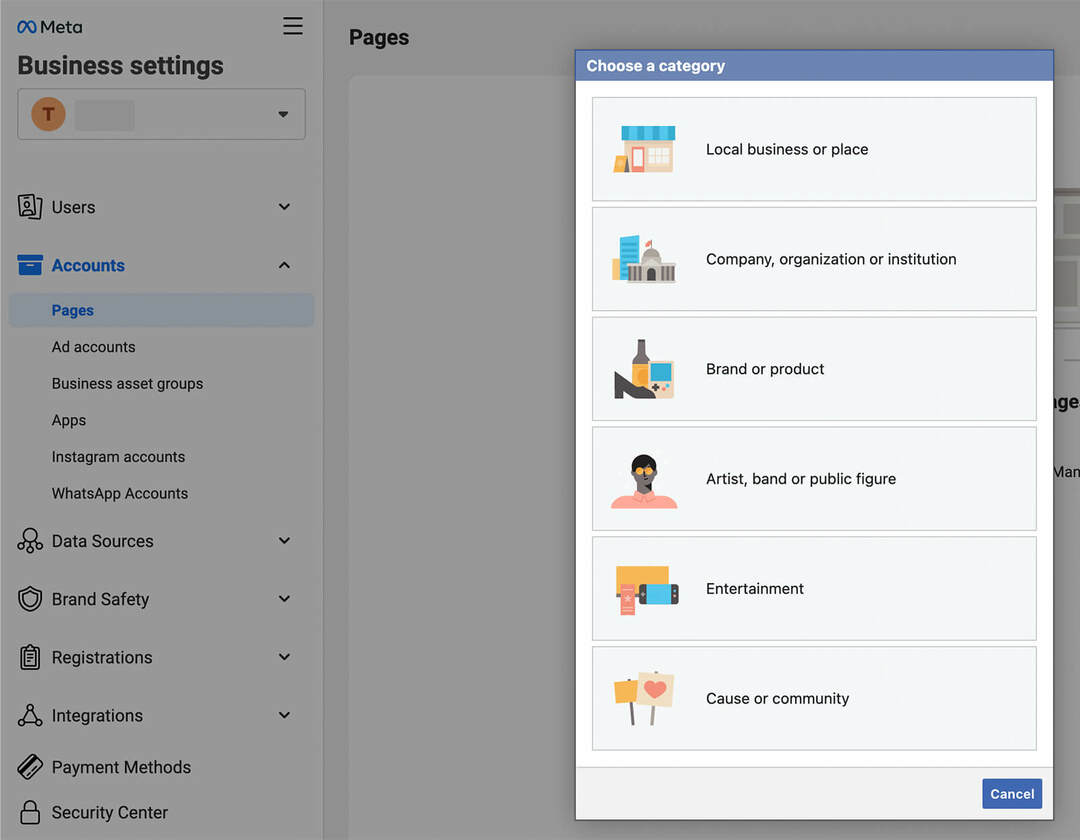
Ardından, sayfanız için bir ad seçin; ideal olarak işletmenizin, markanızın, kuruluşunuzun veya kendinizin (tanınmış bir kişiyseniz) adı. Sayfanızı tanımlayan bir kategori seçmek için açılır menüyü kullanın. Ardından Sayfa Oluştur düğmesini tıklayın.
#3: İşletme Sayfası Kurulumunuzu Tamamlayın
Sayfanız oluşturulduktan sonra İşletme Ayarları'ndaki sayfalar listenizde görünür. Kurulum işlemini tamamlamak için sol üst köşedeki Sayfayı Görüntüle düğmesini tıklayın. Alternatif olarak, Business Suite'e veya Business Manager'a geri dönebilir ve istediğiniz zaman yeni sayfanıza erişebilirsiniz.
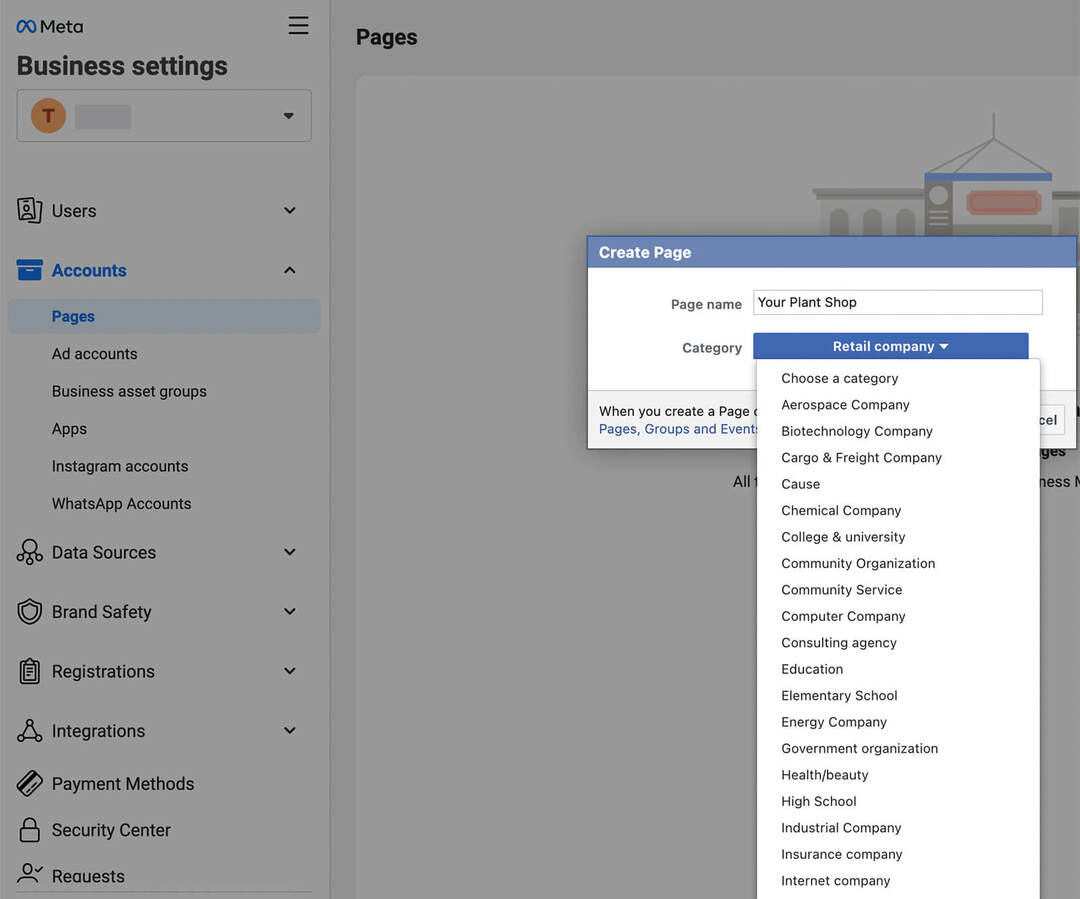
Kurulumu tamamlamak için yukarıda ayrıntıları verilen iş akışını kullanın:
- Sayfayı WhatsApp işletme hesabınıza bağlayın veya istemi iptal edin.
- İşletmenize özel ve kanallar arasında tutarlı bir kullanıcı adı seçin.
- İşletmenizin kısa bir açıklamasını yazın.
- Web siteniz, telefon numaranız, çalışma saatleriniz ve konumunuz dahil olmak üzere işletme ayrıntılarını ekleyin.
- Önerilen boyutlara uyan bir profil fotoğrafı ve kapak fotoğrafı yükleyin.
- Sayfanız için bir şablon seçin ve sekmeleri ihtiyaçlarınıza göre ayarlayın.
- Bir tanıtım gönderisi yayınlayın ve arkadaşlarınızı sayfanızı beğenmeye davet edin.
#4: İşletme Sayfanıza Ekip Üyeleri Ekleyin
Sayfanıza yönetici veya çalışan eklemek için İşletme Ayarları'na geri dönün. Hesaplar açılır menüsünü açın ve Sayfalar'ı seçin. Listede yeni sayfanızı bulun ve Kişi Ekle düğmesini tıklayın. Ardından eklemek istediğiniz kişileri seçin.
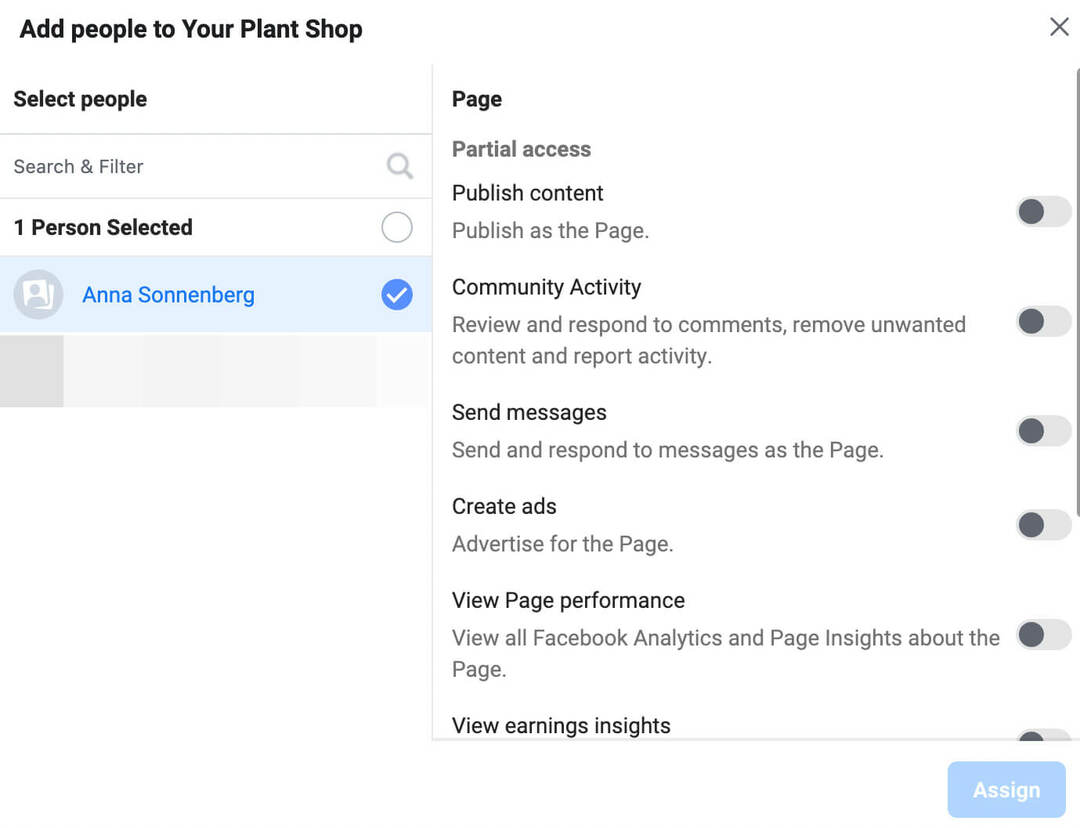
En az bir yönetici eklemeyi planlayın ve ardından diğer ekip üyelerini çalışan olarak ekleyin. Bu şekilde, insanlara sayfanız üzerinde tam kontrol vermeden yalnızca içerik yayınlama, etkileşime yanıt verme ve mesaj gönderme gibi gerekli erişimi verebilirsiniz.
Yeni Facebook İşletme Sayfanız için Optimizasyon İpuçları
İşletmenizi daha etkili bir şekilde pazarlamak için aşağıdaki optimizasyon ipuçlarını kullanın.
#1: İşletmenizin Instagram Hesabını Bağlayın
İşletmenizi Instagram'da da pazarlamayı planlıyorsanız, iki hesabı birbirine bağlayın. Facebook sayfanızın ayarlarını açın ve soldaki sekmeden Instagram'ı seçin. Ardından Hesabı Bağla düğmesini tıklayın.
Instagram mesajlarınızın Meta gelen kutunuzda görünmesini isteyip istemediğinizi seçin ve Devam'ı tıklayın. Ardından işletmenizin Instagram hesabına giriş yapın ve ikisini birbirine bağlamayı tamamlayın.
Onları bağladıktan sonra, Meta gelen kutunuzda hem Facebook hem de Instagram için yorumları ve mesajları yönetebilirsiniz. Ayrıca, Business Suite'ten her ikisine de içerik yayınlayabilir ve zamanlayabilirsiniz.
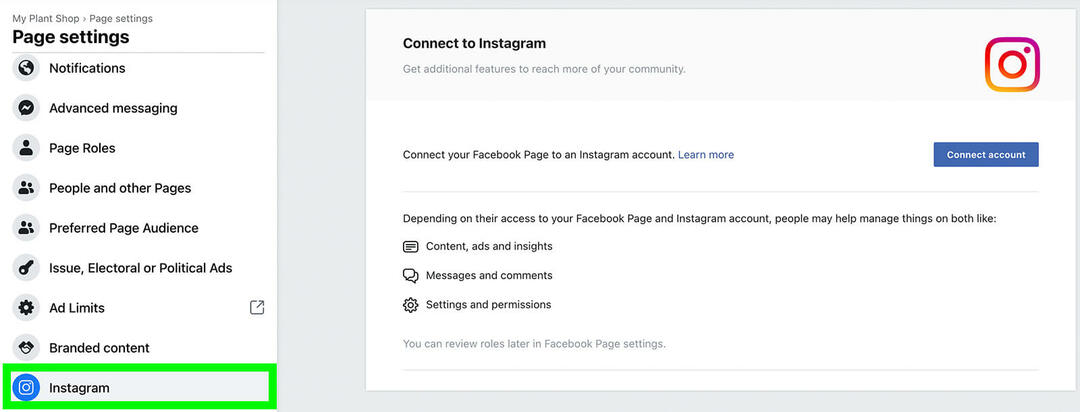
#2: Facebook ve Instagram Mağazaları Ekle
İşletmeniz online ürün satıyorsa, satışları artırmak için Facebook sayfanızı ve Instagram hesabınızı kullanabilirsiniz. Mağazanızı kurmak için Facebook sayfanızdaki Başlayın düğmesini tıklayın. Alternatif olarak, aç Ticaret Müdürü Business Manager veya Business Suite'ten.
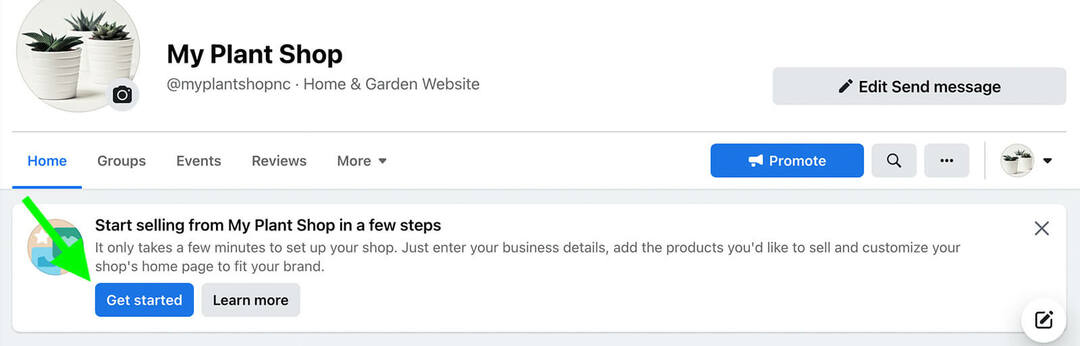
O zaman bunu kullan Instagram Mağazaları ve Facebook Mağazaları öğreticisi Dükkanınızı kurmak için. Kanallardan birinde veya her ikisinde mağaza kurabilir, reklam amaçlı kullanabileceğiniz kataloglar oluşturabilirsiniz.
#3: Hizmetleri, Randevuları veya Siparişleri Ayarlayın
İşletmeniz ürünler yerine hizmetler sunuyorsa, işletme sayfanız aracılığıyla bunların tanıtımını yapabilirsiniz. Bir menü eklemek için önce Restoran sayfası şablonunu seçin. Ardından sayfanızdaki menü sekmesini açın ve bir menü dosyası yükleyin.
Hizmetleri tanıtmak için İşletme sayfası şablonunu seçin ve Hizmetler sekmesini açın. Ardından sayfanıza gidin, Diğer açılır menüsünü tıklayın ve Hizmetler sekmesini seçin. Her hizmet için bir açıklama yazabilir, bir fiyat listeleyebilir ve zamanlamayı gösterebilirsiniz.
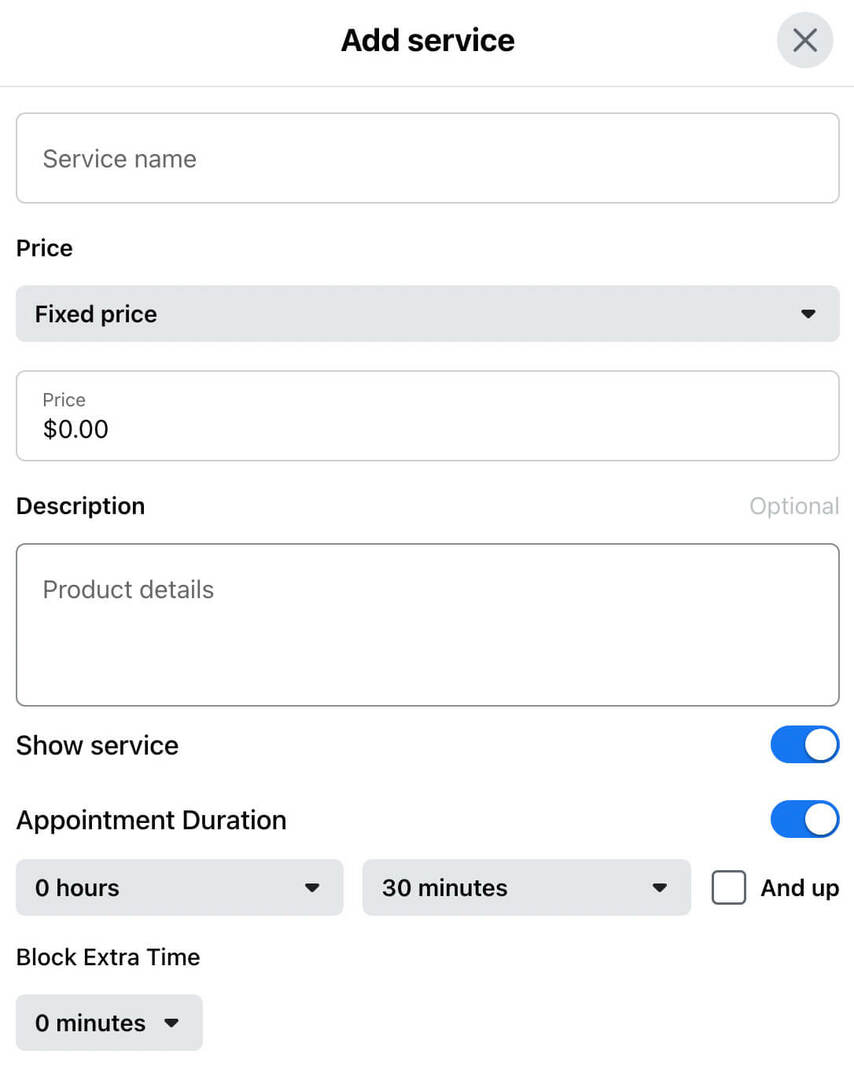
Müşterilerin Facebook üzerinden randevu almasına izin vermek için sayfanızdaki CTA düğmesini Şimdi Rezervasyon Yap olarak değiştirin. Bir üçüncü taraf rezervasyon aracı bağlayabilir veya insanların Facebook'ta rezervasyon yapmasına izin verebilirsiniz.
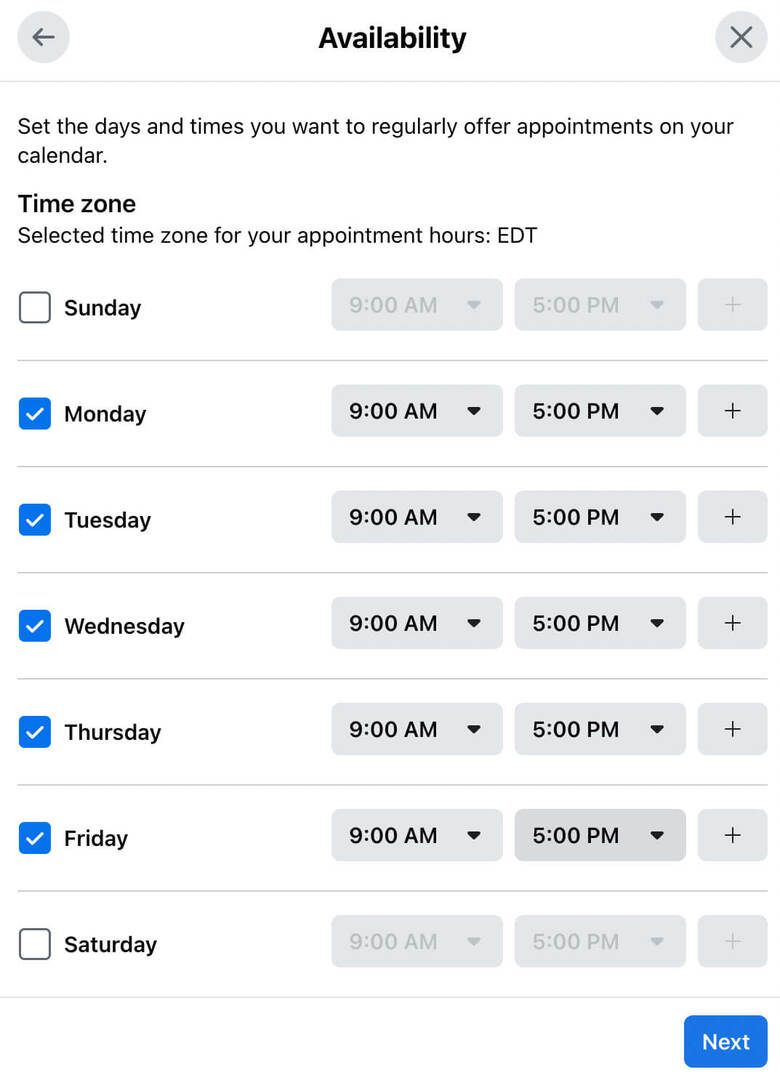
#4: Düzenli Olarak İçerik Yayınlamak için Business Suite'i Kullanın
Daha fazla takipçi çekmek, etkileşim almak ve pazarlama hedeflerinize ulaşmak için düzenli olarak içerik yayınlayın. Business Suite ile gönderileri ve hikayeleri Facebook sayfanızda ve Instagram hesabınızda yayınlayabilir veya planlayabilirsiniz. Hedef kitlenize ulaşmak için en iyi günleri ve saatleri bulmak için en uygun zaman önerilerini kullanın.
#5:Business Suite Insights'ı Kontrol Edin
Sayfanız için hedefler belirlemek ve ilerlemeyi izlemek için Business Suite içgörülerini kullanın. İstediğiniz herhangi bir temel performans göstergesine ulaşmak için erişim veya kitle hedefleri belirleyebilirsiniz. Ardından, doğru yolda olduğunuzdan emin olmak için erişimi, kitle büyümesini ve içerik ölçümlerini izleyebilirsiniz.
Çözüm
İster kişisel profilinizi ister İşletme Ayarlarınızı kullanmak isteyin, sadece birkaç dakika içinde bir Facebook işletme sayfası oluşturabilirsiniz. Yukarıdaki optimizasyon ipuçlarını kullanarak hedef kitlenize daha iyi hizmet verebilir ve Facebook sayfanızdan elde ettiğiniz değeri en üst düzeye çıkarabilirsiniz.
İşletmeler için Facebook'u Kullanmaya İlişkin Daha Fazla Tavsiye Alın:
- Facebook işletme sayfanızı en son düzen için nasıl optimize edeceğinizi öğrenin.
- Anlamlı etkileşimler oluşturan ve organik haber akışı görünürlüğünü artıran Facebook gönderileri oluşturmanın 13 yolunu bulun.
- Facebook sayfalarından, profillerinden, gruplarından, reklamlarından, canlı videolarından, analizlerinden, yarışmalarından ve daha fazlasından nasıl yararlanacağınızı keşfedin.
NFT'ler, DAO'lar ve Web3'ü merak mı ediyorsunuz?
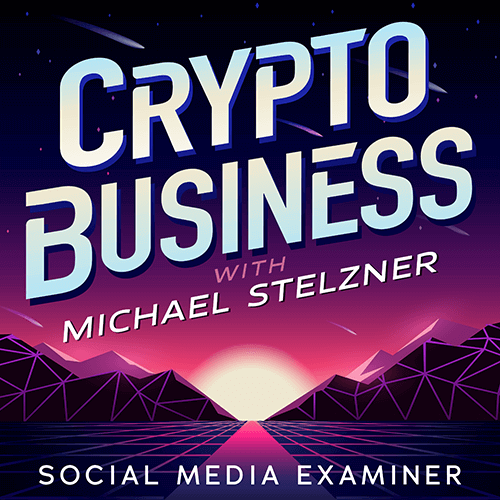
NFT'lerin, sosyal jetonların, DAO'ların (ve çok daha fazlasının) yakın gelecekte işinizi nasıl etkileyeceğini öğrenmek için Crypto Business podcast'ini takip edin.
Her Cuma, sunucu Michael Stelzner, Web3'te şu anda neyin işe yaradığı konusunda önde gelen endüstri uzmanlarıyla röportajlar yapıyor ve gelecekte neler bekleyebileceğinizi, böylece toplamda olsanız bile işinizi vardiyaya hazırlayabilirsiniz. acemi.
GÖSTERİYİ TAKİP ET